皆さん、こんにちは。

最近のAI技術の進化は凄いですね^^。只、ある程度見慣れて来ると、AI作品なのか、実写なのかは見分けが付く様になってきました。
それは、お顔の雰囲気が似通った感じになっているのからだと思います。アニメ加工の場合も、同じ傾向がある気がします。しかしながら、時間が経過した事で、たくさん学習が出来て新しい感じも出来る様になっています。
今回は、今まであまり見なかった雰囲気で、おしゃれなアイコンを作ってみます。Void studioの新着アイテムもご案内しながら、作っていきますので雑誌を見るような感じで、お時間にゆとりの有る時にご覧いただけますと幸いです^^。

私のご案内している方法は、サクッと簡単に出来るアイコンメーカーとは言い難い💦ですが、髪色・髪型・瞳カラーなど、細かい部分も指定が出来たり、また、AIに助けてもらって、お遊びも可能です。
少し、覚える部分は有りますが、一度覚えてしまえば、割と簡単に作業出来る様になりますし、基本になるアバターを保存しておけば、ご自身のヘアースタイルを変えたり、服装を変えて楽しむのと同じ事が出来ます。
気分転換に、今日はこれで行ってみようかなとか
出来ますので、楽しいですよ!また、AIでイラスト加工する際のmodelの変更によって、画風も変える事が出来ますから、少女漫画風から少年漫画風に変更も出来ます。今回は、そういった部分もやって見ますから、是非、ご覧下さい。
少女漫画風のオシャレな女性アイコンを作成してみる①

最初のアイコン作成に使用するアイテムは此方の2種類です。
左の衣裳アイテムの作家さんは、全て無料アイテムを配布されています(お安い有料販売のサイトも別に有ります^^)。カラーも基本3色ですが、細かいパーツの変更が出来るので、気分転換に変えられます。
ネイルは、小さいパーツなので、よく見ないとわからない部分は有りますが💦、自分では、仕事の関係とかで出来ない方は、此処で楽しんでみて下さい。この作家さんは、現在、ネイル専門でやってらっしゃる様で、たくさんのカラーを出品されています。
では、早速、着用してみます。
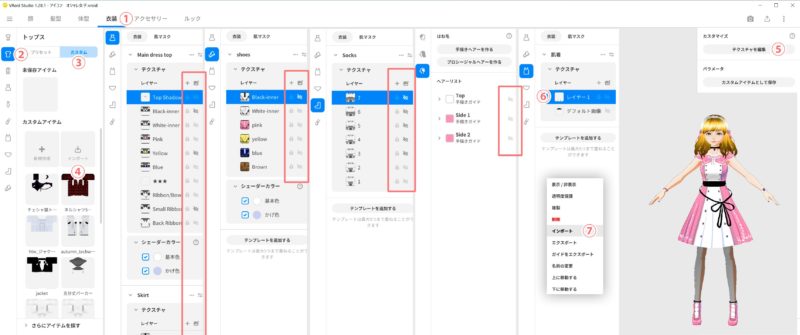
衣装は.vroidcustomitem形式なので、①②はどの項目でも大丈夫です。③カスタムから④で4種類のファイルをインポートします。各衣装アイテムのレイヤーに有る👁マーク(色が薄い物が表示されていて、上側が優先です)で調整しながら、お好みのカラーにして下さい。
髪型に付いているアクセサリーは、全て非表示にして見えなくする事も出来ます^^。
ネイルは、配布ページには腕飾りでも着用が出来る様になっていますが、私の環境では上手く行きませんでした💦。
上半身インナーか体型の所で⑤テクスチャーを編集から、ページを移動してレイヤー横の小さな+をクリックして、レイヤー1を作ったら右クリックして⑦インポート、ダウンロードしたファイルを選びますと着用できます^^。
出来ましたら、左上の3本線から名前を付けて保存、右上の↑からVRMエクスポートで良いのですが、もうひと手間かけておくと、出来上がりが綺麗です。
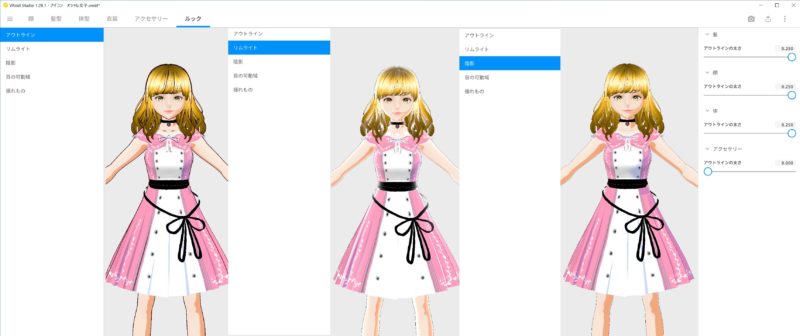
上段のルックで行います。
| 名称 | 効果 |
| アウトライン | 体の周りに黒い枠線が出ます |
| リムライト | 体の周りにフワッと白い枠線が出ます |
| 陰影 | 顔や体に影が付きます |
すべての効果は、アバターを使用する際に必ず適用されるので、便利です。すこし、手間を掛ける分、アイコンメーカーとしては、クオリティーが高いと思います。特に、陰影は設定しておくと立体感が出て綺麗です。影の色が初期設定は、少しピンク色なので、気になる方は、顔の肌・体形のシェダーカラーで変更して下さい。顔と体形は別々に変更が必要ですので、覚えておかれると良いです^^。
seaart aiでオシャレなアイコンにしてみる
では、seaart ai でイラストにしてみます。

seaart aiは、無料会員でも、1日につき、繰り越しの出来ない150スタミナがもらえます。最大でも1枚6スタミナ使用なので、十分楽しめると思います。
今回の方法は、少し手間が掛かりますが、簡単に出来るフィルターやジェネレーターサイトでは、中々満足できないひと向けのオシャレなアバターを作る方法かも分かりません。実際に、やって見ますのでご判断下さい。
最初に、項目のトップにのせている金色の髪・金色の瞳のアバターのレシピを示したいと思います。
今回は、全ての創作をimg2imgのSDXLで行っています。
あくまで、大まかにでは有りますが、modelは全体の雰囲気に、LoRAは、お顔の作り込みに大きく影響が出ます。私は、ノイズ除去強度を、0.3~0.5で使う事が多いですが、数字が大きい程、元画像から離れて行ってAI任せになっていきます。
此処までは、ワンクリックフィルターでも、良い感じに出来る事が有りますし、ジェネレーターサイトでも、お好みに出来る事があると思います。
modelとLoRAの組み合わせの醍醐味は、此処からです。
大体は、良い感じなんだけど、もう少しぱっちり目のかわいい感じに出来ないかな💦をやって見ます。

同じアバターと背景を使っていますが、雰囲気が変わりました。お好みのmodelとLoRAを見つけるのは、少し時間が必要ですが、無料の範疇でも十分可能ですので、お時間の有る時に、ゆっくり進めてみて下さい。
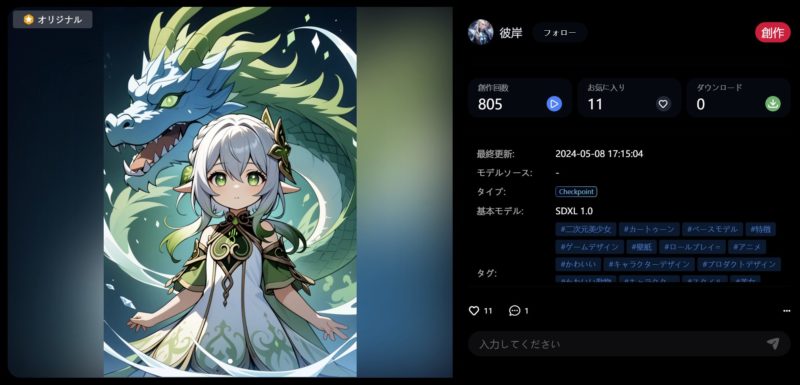
model 蔚蓝Blue动漫 中国龙强化SDXL Animation 強度 0.5

LoRA Cute Anime Girl SDXL 数字 1.0
では、最後にもう少し漫画チックに出来ないかな💦にチャレンジして見ます!如何でしょう?イラストと言うよりは、少女漫画の1ページの様な雰囲気になりました。

1回の創作では、自分の思うオシャレな形にならない事も有りますが、1枚創作に付き6スタミナ使っても25枚は作れますので、楽しんでみて下さい。
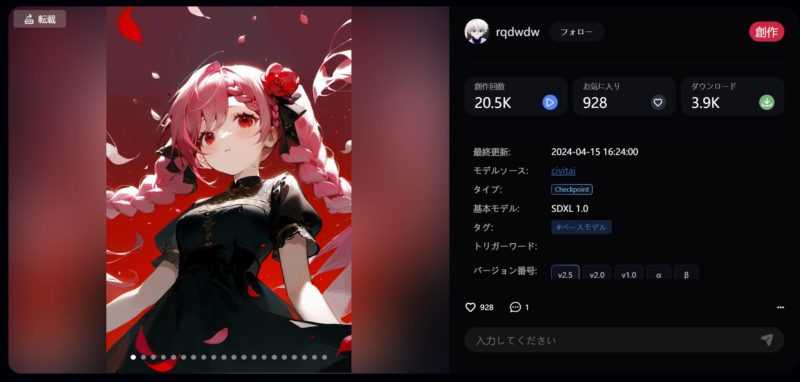
model CounterfeitXL ノイズ除去強度 0.5
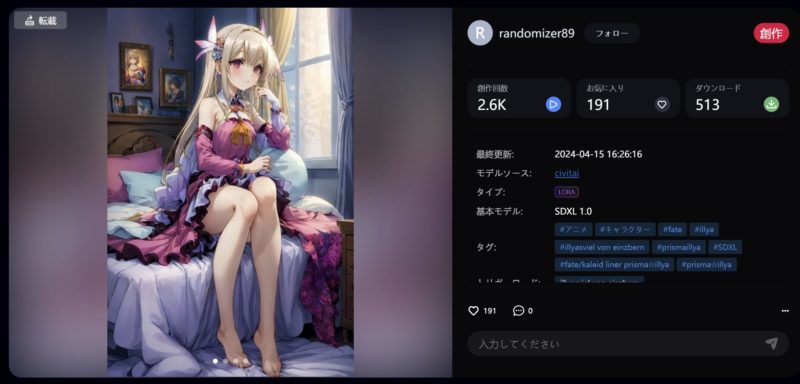
LoRA Illyasviel von einzbern // SDXL 数字 1.0
実際に、此方のmodel・LoRAを使って創作していますが、同じアバター・同じモデルを使っても、結果に差が出る事が有ります💦。参考と考えてみて頂けますと幸いです。
お色直しして、オシャレなアイコンにしてみる
今度は、アバターを使ってimg2imgをやるもう一つの醍醐味、お色直しです。
自分用のアイコンと考えますと、ずっと同じもねーと思う方もいらっしゃるでしょう。実際、私がやっているFF14と言うゲームでは、幻想薬と言った有料アイテムで種族の変更が出来ますが、良く変えている方を見ます。
基本から、作り直すのは大変だけど、簡単に着替えられたらやって見たい!と思う方もきっとあるでしょう^^。
また、リアルでは出来ないけど、アバターだったらやって見たい服装や髪形も出来るでしょうし、それで良かったら、リアルでも…^^といった考えも出来るかもです。
先程は、草原でしたので、今回は、海岸背景でオシャレな雰囲気にしてみます。

思い切ったショートヘアーとドレスの色もブルーに変更してみました。これが、アバターからオシャレなアイコンを作る方法の一つでした。
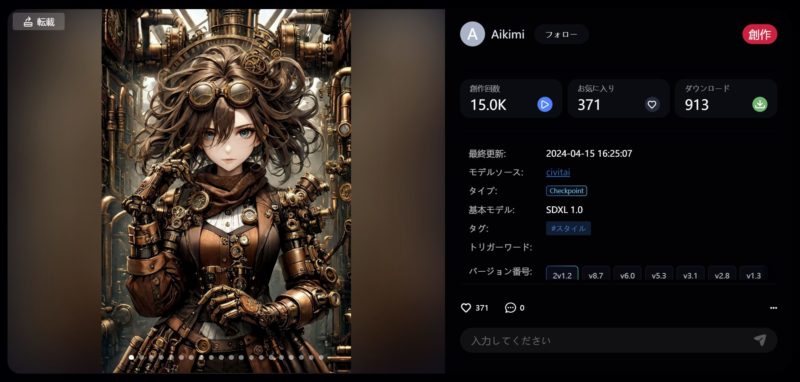
model Reproduction | SDXL ノイズ除去強度 0.5

LoRA Cute Anime Girl SDXL 数字 1.0

次は、少年漫画風のしっかりした画風で作ってみます。2枚の画像を使って、簡単瞬き動画もやって見ますので、ご覧下さい。
seart aiは、最近、スマホ用のアプリも出来た様で、トップページで案内しています^^。ですから、此処までの作業は、アバターですと同じpixivがやっているVRoidモバイルも有りますので、スマホでも可能です。
ですが、瞬き動画になりますと、どうしてもPC作業になります><。スマホでご覧の方も、こんな事が出来るんだ!といった感じでご覧いただけますと、幸いです。
少年漫画風のオシャレな女の子アイコンを作ってみる

今度は、しっかりとした画風で少年漫画風に、オシャレなアバターを作ってみます。
瞬きの動きもpngtuberで見ますと、2枚の画像で構成されていますので、その方法を使ってみます。Live2D動画と比較しますと、動きのスムーズさに差が出ますが、アニメーションとしてではなく、アイコンメーカーで作ったと考えますと、結構ありかなと思います。(サンプル画像も見ながら、ご判断下さい^^)

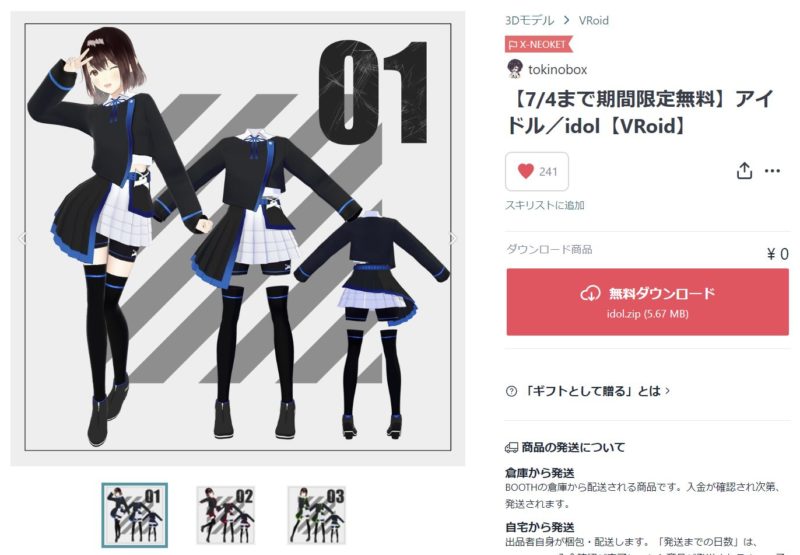
左のアイテクスチャーは、瞳のカラーと言うよりは、白目のテクスチャーが良いなと思っています。最近のアニメでも、キャラクターの白目を一部グレー色にして、立体感を持たせる物が有りますが、それです!VRoid studioの中にも有るのですが、少し効果が薄いので、一つ持っておかれると、自分なりに調整も可能です^^。
衣装の方は、いつも見ている期間限定の無料配布!シックなアイドル風なので、今回の雰囲気にピッタリな気がしますので、早速着用してみます。
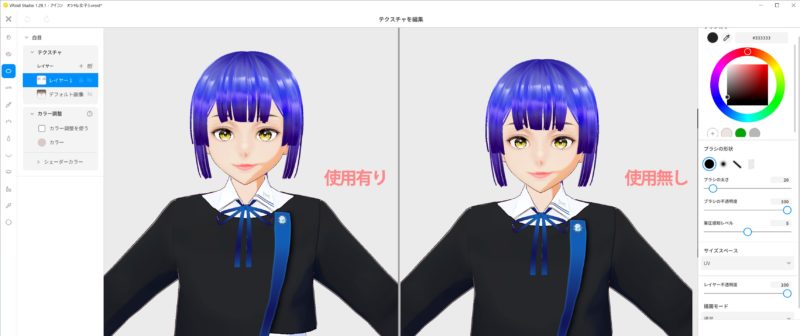
白目ですが、顔のパーツで白目の所に、レイヤーを追加して使用します。このページだけですと、違いが分かり難いかもですね(すみません💦)。
衣装アイテムは、全て.vroidcustomitem形式、しかも各色ごとにファイルが分かれているので、👁マークによる色の付け替えが無くて、希望色を選んで、インポートしたら着用が完成する親切設計です^^。
できましたら、左上の3本線から、名前を付けて保存、右上の↑からVRMエクスポートしておきます。
今回は、この時点で瞬き動画用の目を閉じたアバターを作っておきます。

まばたき動画用のアバターは、大きさ・角度・表情などを調整して、最後に目が開いた分と、閉じた分で2種類作っておくと、後の調整が楽に出来ます^^。
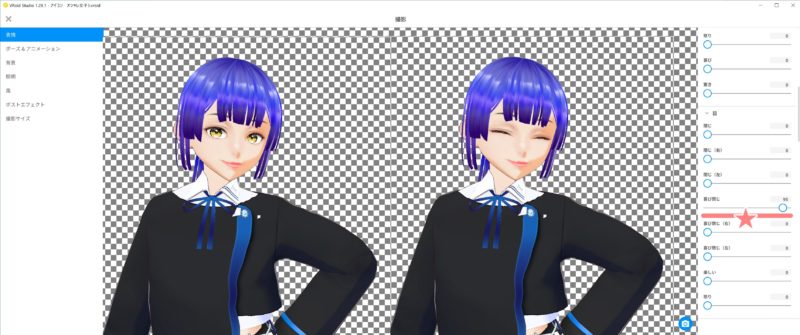
こんな感じで、表情の所から右側の★喜び閉じを選択しています。出力の大きさや背景を決めたら、右下の📷マークから、出力します。
通常の閉じ方ですと上まぶたのみが閉じてきて、開いた目を隠すのに少し苦労が有りますが、喜び閉じですと、両まぶたが閉じて来ますので、重ねた時の作業が楽に出来ます。
photopeaでオシャレな瞬き動画を作ってみる
では、目を閉じた画像を作る作業をしていきます。作業にはphotopeaと言うアプリを使っています。
AIジェネレーターサイトがドンドン進化して、切り取りや拡大など画像編集に必要な作業の大半は、専門のアプリを使わなくても良くなりましたし、photoshopの様な専門アプリが、どちらかと言うとジェネレーターサイトの手法に似せて来ている様な気もします💦。
ですが、今回の様な特殊な作業は、どうしても画像編集アプリを使っていくしかありません。
photopeaは、photoshopに使い勝手が非常に近いので、チョット、覚えておかれますと便利です。
作業自体は、割と簡単です^^。Void studioで作っておいた目を閉じた画像の不要な部分を切り取って、出来上がっている前開けた画像に重ねるだけです^^。
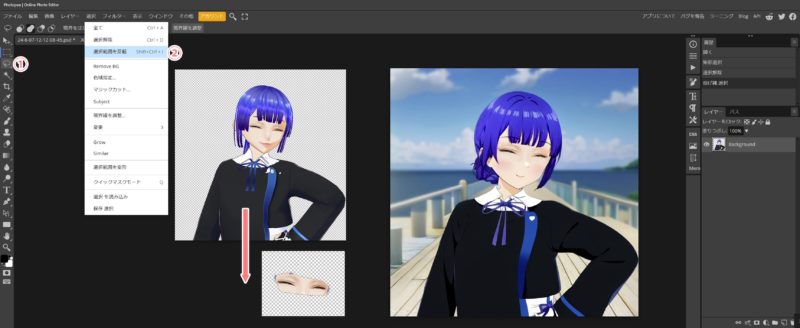
①投げ縄ツールを使って、必要は部分を囲います。②囲った部分を使うので、上段の選択から、選択範囲を反転を選んで、上段の編集から切り取ります。
選択範囲が、元画像に馴染みにくい様でしたら、上段の境界&ぼかしの数字を大きくして、少しぼかすとやり易くなります。
この目を閉じた画像は、私の場合ですと開いた画像の6%程の時間しか表示していません。ですから、あまり神経質にならず、大まかな感じで大丈夫だと思います。
これで、2枚の画像が出来ました。瞬き動画にしていきます。
gif形式で保存する為に、レイヤーの名前を変更していきます。_a_レイヤー名,100、_a_は動画保存の印、レイヤー名の後の , も忘れない様にして下さい。数字は表示時間です。
レイヤー名の後に表示順で数字を入れておくと、並べてくれます。
★レイヤー名の変更は、レイヤーをダブルクリックすると、文字が反転して、変更可能になります。
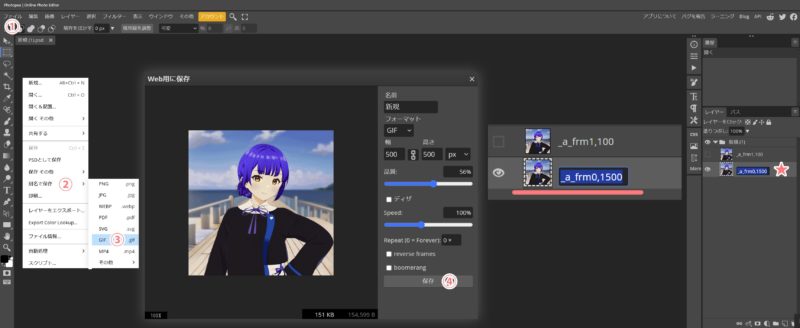
上手く出来ましたら ①上段のファイルから②別名で保存③gifを選びますと、別窓が開きます。プレビューも出ていますから、見ながら必要な感じに変更して④保存しますと、ファイルがダウンロードされます。

如何でしょうか?2枚だけの画像ですが、静止画と比較して、動きが感じられると良いのですが^^。
実写風のオシャレな女の子アイコンにしてみる

今度は、アバターを実写風にしてみます。seaart aiに以前からクイックフィルターを言うワンクリックでAI画像を作る物がありました。これは、たいがい何処のジェネレーターサイトにも有る物でフィルターの種類が違うだけで、ある程度、似通った感じです。
しかしながら、今度seaart aiでは、ワンクリックフィルターも投稿ユーザーが提示できる様になっています。ゲームで行きますとMODと言うゲームシステムの変更もユーザーが作ったアプリで可能にしているみたいな感じです。
始まって、日が浅いので、まだ、数は少ないですが、見てみますと面白い物もありました。その中の一つ、アバターを実写化するフィルターを使ってみます。
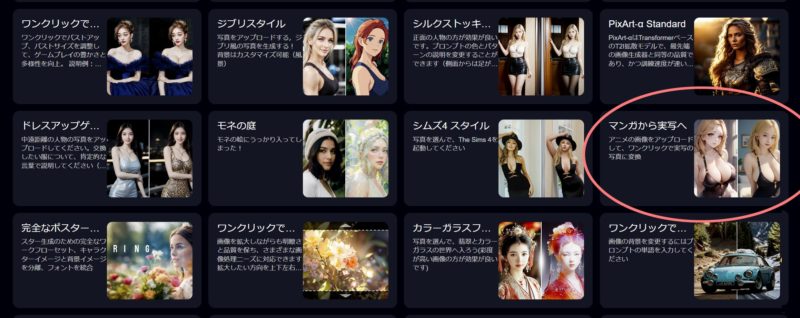
これからも段々増えていく気がします^^。
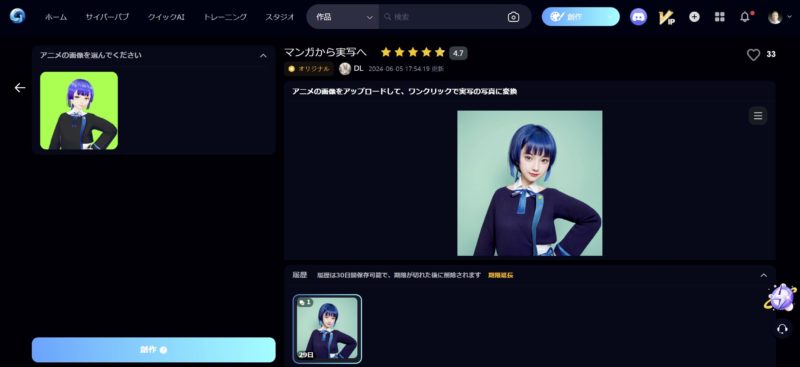
背景を緑にして有りますのは、今回、背景も動画にしてみようと思いましたので、クロマキー合成が出来る様に緑にしています。先程と同じ様に、2枚の画像を作ったら、緑背景のgif動画を作ります。
これを最後にOBS studioでクロマキー合成して、背景動画に合わせて録画したら、実写版のオシャレなアイコンが完成しました^^。

同じアイコンでも、こういった作り方も有りますよ!といった参考になれば幸いです。
お疲れ様でした。


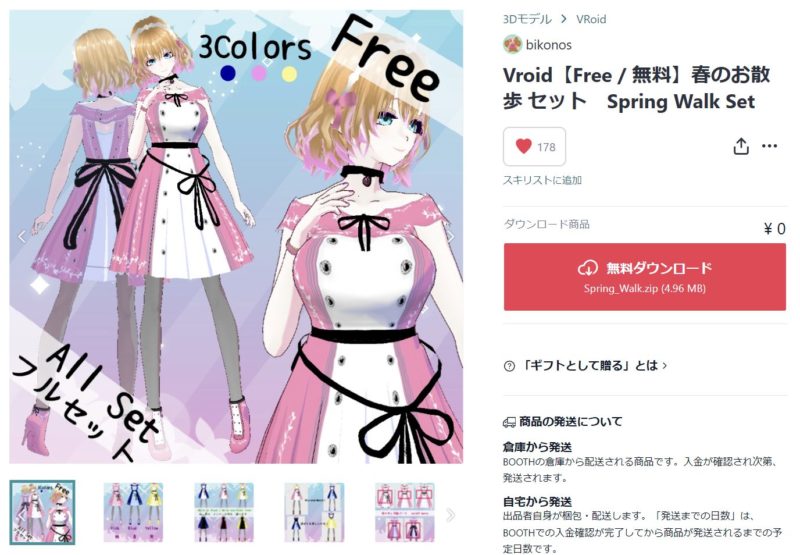
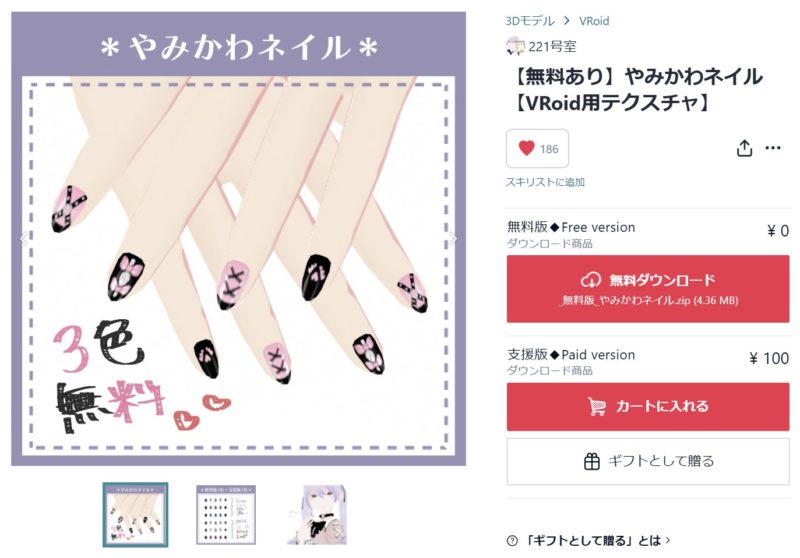
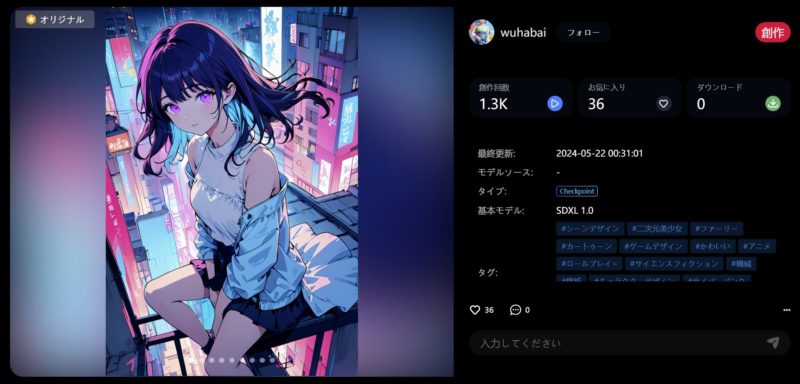
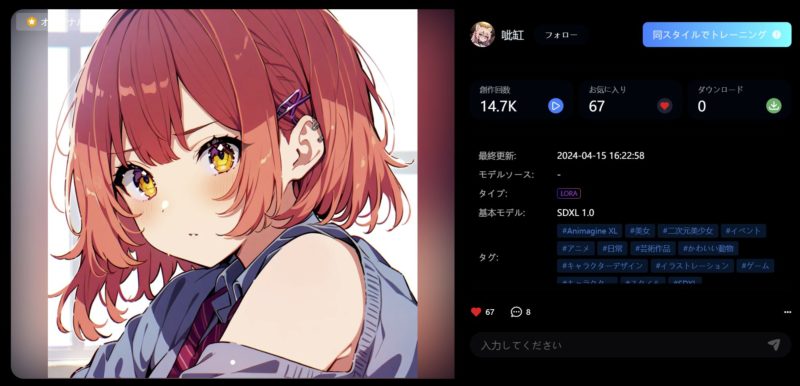


コメント